
Saturs
- Trūkst Spotify ikdienas miksu
- Vai Spotify ir uz leju?
- Kā novērst Spotify straumēšanas problēmas
- Kā novērst Spotify savienojuma problēmas
- Kā novērst Spotify dalītā konta problēmas
- Kā novērst Spotify stostīšanos
- Kā novērst Spotify bez skaņas problēmām
- Kā atiestatīt Spotify paroli
- Nepareizs Facebook konts vietnē Spotify
- Kā atgūt izdzēstos Spotify atskaņošanas sarakstus
- Noņemiet bezsaistes ierīces Spotify
Šī rokasgrāmata parādīs, kā novērst izplatītās Spotify problēmas, lai jūs varētu ātrāk izbaudīt mūziku. Lai gan jūs varat sazināties ar Spotify atbalstu, lai atrastu Spotify kļūdu labojumu, bieži vien ir ātrāk rīkoties pašiem.
“Vai Spotify Daily Mixes tiek noņemtas?” uzspridzina čivināt. Ja nevar spēlē ikdienas miksus vietnē Spotify 2019. gada oktobrī jūs neesat viens. Daily Mixes lielākajai daļai lietotāju ir pilnībā pazudušas. Šī problēma sākās septembra beigās un turpinās. Spotify lūdz lietotājus balsot par šo jautājumu, taču atjaunošanai nav laika grafika.
Ja jūs domājat: “Vai Spotify nedarbojas” vai “Kāpēc man vienmēr ir vienādas Spotify problēmas?” tas ir ceļvedis, kas jums jāizmanto, lai gūtu zināmu gandarījumu par savu muzikālo pakalpojumu.
Neatkarīgi no tā, vai maksājat 9,99 ASV dolārus mēnesī par Spotify premium kontu vai izmantojat Spotify bez maksas, mēs varam jums palīdzēt novērst problēmu, lai jūs varētu atkal klausīties Spotify.
Mēs aplūkosim sarūgtinošās Spotify problēmas un kaitinošos Spotify kļūdu kodus un palīdzēsim novērst problēmas datorā, Mac, iPhone, Android un PS4.

Uzziniet, kā dažu minūšu laikā novērst Spotify problēmas. Denys Prykhodov / Shutterstock.com
Parasti mēs ilgstoši neredzam Spotify visiem lietotājiem, taču ir diezgan bieži katru dienu dzirdēt sūdzības no mazām lietotāju grupām. Dažas Spotify problēmas un kļūdas ļaus jums straumēt mūziku pat tad, ja citas lietotnes un programmas var lieliski izveidot savienojumu ar internetu.
Mēs iepazīsimies ar Spotify problēmu un problēmu novēršanas jautājumiem, kas jums jāmēģina, lai atgrieztos pie mūzikas.
Trūkst Spotify ikdienas miksu
@Spotify kur ir mani ikdienas miksējumi ?! Es gatavojos iekļūt savā 3. vietā un tagad to nevaru atrast pic.twitter.com/LRqgqRliLL
- Säna Amira (@aanasmira) 2019. gada 1. oktobris
Dienas maisījumi Spotify trūkst 2019. gada oktobrī. Tas ir plaši izplatīts jautājums, kas ir otrajā dienā. Spotify kopienas forumos ir pavediens par šo jautājumu.
Nemaz, mēs jūs atkal apvienosim ar jūsu ikdienas miksiem! Lai pārbaudītu, vai mēģinājāt atkārtoti instalēt lietotni? / K
- SpotifyCares (@SpotifyCares) 2019. gada 1. oktobris
Spotify Cares iesaka lietotni atkārtoti instalēt. Citā čivināt atbalsta komanda iesaka atteikties, restartēt un atkal pieteikties. Lietotāji neziņo par panākumiem, un Spotify Cares pieprasa DM.
Sapratu! Mūsu labākie tehnoloģiju cilvēki šajā lietā runā. Cerams, ka drīz mēs to labosim, un jūs atkal varēsit izbaudīt ikdienas miksus. Paldies, ka nesāt ar mums / K
- SpotifyCares (@SpotifyCares) 2019. gada 1. oktobris
No otrdienas pēcpusdienas Spotify saka, ka izstrādātāji to izskata.
Vai Spotify ir uz leju?
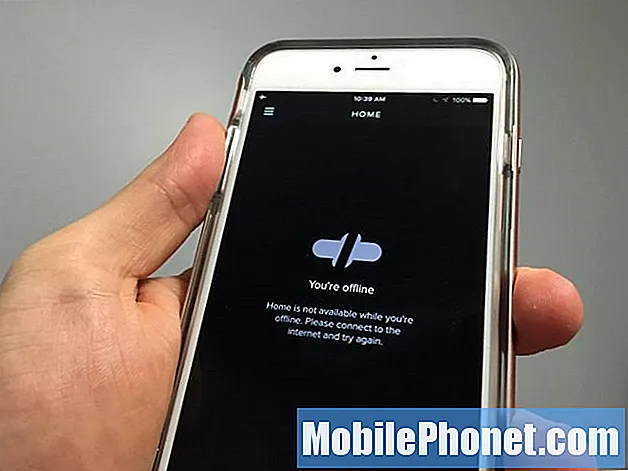
Vai Spotify nav pieejams?
Mēs regulāri redzam cilvēkus, kuri jautā, vai Spotify nedarbojas, jo pakalpojums netiks straumēts vai viņi redz kļūdu “Jūs esat bezsaistē”. Biežākās problēmas, kas liek lietotājiem jautāt, vai Spotify ir nedarbojas, ir šādas;
- Straumēšanas problēmas
- Pieteikšanās problēmas
- Vietnes jautājumi
Labākā vieta, kur doties, lai redzētu, vai Spotify nedarbojas, ir DownDetector. Šis pakalpojums izseko lietotāju ziņotās Spotify problēmas un palīdzēs jums uzzināt, vai pakalpojums nedarbojas, vai tas ir tikai jūs.
Vēl viena pārbaudāmā vieta ir oficiālais SpotifyStatus Twitter konts. Šis konts tiks čivināts, kad būs problēmas un problēmas ar pakalpojumu.
Kaut kas neatbilst melodijai. Mēs pašlaik veicam izmeklēšanu, un mēs jūs informēsim šeit!
- Spotify statuss (@SpotifyStatus) 2019. gada 13. jūnijs
Sistēmas mēroga problēmas ir diezgan reti sastopamas, tāpēc, visticamāk, jums ir Spotify problēma ar jūsu kontu, ierīci vai kaut kas nepareizs, kas raksturīgs jūsu pieredzei, nekā tas, ka Spotify ir pilnībā nedarbojas.
Kā novērst Spotify straumēšanas problēmas
Ja Spotify straumēšanas problēmas neļauj jums baudīt mūziku, varat pats veikt dažas darbības, lai novērstu problēmas.
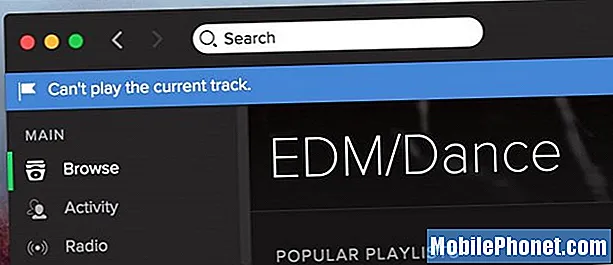
Kā novērst Spotify straumēšanas problēmas un kļūdas.
Daudzos gadījumos šīs Spotify straumēšanas kļūdas rada problēmas jūsu mājas tīklā vai ierīcē. Dažreiz jūs redzēsiet Spotify kļūdu “Nevar atskaņot pašreizējo ierakstu”, bet citreiz esat iesprūdis sadaļā “Jūs esat bezsaistē”, kad esat skaidri savienots ar internetu.
- Ierīcē ieslēdziet lidojuma režīmu un pagaidiet 30 sekundes un pēc tam izslēdziet to.
- Restartējiet savu iPhone, Android, Smart TV, spēļu konsoli vai jebkura cita ierīce, kuru izmantojat Spotify straumēšanai.
- Restartējiet maršrutētāju. Atvienojiet bezvadu maršrutētāju no strāvas 60 sekundes, pēc tam pievienojiet to atpakaļ.
- Restartējiet modemu. Atvienojiet modemu no sava interneta uzņēmuma no 30 līdz 60 sekundēm.
- Pārbaudiet WiFi maršrutētāja atrašanās vietu. Ja maršrutētājs ir paslēpts aiz kaut kā, pārvietojiet to uz augstāku vietu un ārā no priekšmetiem.
Ja neviens no šiem risinājumiem neatrisina jūsu problēmu, pārliecinieties, vai šajā ierīcē varat izmantot citus tīmekļa pakalpojumus. Iespējams, jums būs jāmēģina savienot Ethernet kabeli no modema ar datoru, lai pārliecinātos, vai tas darbojas. Lai saņemtu atbalstu, varat arī sazināties ar vietējo kabeļtelevīzijas uzņēmumu.
Šo ceļvedi varat izmantot, lai konfigurētu maršrutētāju Spotify. Mēs bieži to neredzam mājās, taču, ja esat darbā, jums, iespējams, būs jālūdz savam IT departamentam mainīt dažus iestatījumus, lai ļautu straumēt Spotify.
Kā novērst Spotify savienojuma problēmas
Ja vispār nevarat izveidot savienojumu ar Spotify, varat izmantot šos trikus, lai atgrieztos tiešsaistē un straumētu. Tie vislabāk darbojas, ja joprojām varat izmantot citas lietotnes un apmeklēt vietnes.

Uzziniet, kā novērst izplatītas Spotify savienojuma problēmas.
Ja izmantojat iPhone, iPad vai Android, vispirms mēģiniet izslēgt WiFi, lai redzētu, vai varat straumēt mobilos datus. Tas palīdzēs sašaurināt problēmu.
Varat arī piespiest savā ierīcē aizvērt lietotni Spotify un restartēt to. Ja tas neizdodas, restartējiet datoru vai ierīci. Ja izmantojat lietotni Spotify, jums, iespējams, būs jāmēģina atteikties un atkal pieteikties, vai pat atinstalēt lietotni un atkārtoti to instalēt.
Kā novērst Spotify dalītā konta problēmas
Ja koplietojat Spotify kontu ar citu personu jūsu mājā, iespējams, redzēsit ziņojumu, ka, atskaņojot mūziku, tas apturēs otra lietotāja atskaņošanu.
Šī ir nomākta pozīcija, taču, ja esat gatavs mēnesī tērēt vēl 5 USD, varat to atrisināt, reģistrējoties ģimenes kontam. Par 14,99 ASV dolāriem mēnesī katram no jums var būt savs Spotify konts, lai jums būtu atsevišķi atskaņošanas saraksti un jūs abi varētu klausīties vienlaikus.
Kā novērst Spotify stostīšanos
Dažreiz, klausoties mūziku, Spotify stostās, padarot kaut ko klausīšanos par sāpēm. Tas ir gandrīz sliktāk nekā nedarboties vispār, jo tas nozīmē, ka jūs gandrīz varat klausīties.
Lūk, kā novērst Spotify stostīšanās problēmas operētājsistēmās Windows un Mac.
Pirmkārt, pārliecinieties, ka varat apmeklēt citas vietnes. Pēc tam piesakieties un atgriezieties pakalpojumā Spotify. Ja tas to neizlabo, restartējiet datoru.
Ja stostīšanās turpinās, atveriet Spotify iestatījumus un dodieties uz Rediģēt -> Preferences -> Iespējot aparatūras paātrinājumu. Ja tas neizdodas, jums jāinstalē Spotify un jāveic tīra instalēšana.
Lūk, kā novērst Spotify stostīšanās problēmas iPhone, iPad vai Android ierīcēs.
Izmēģiniet atteikšanās no lietotnes un atpakaļ. Ja tas nedarbojas, iPhone un iPad lietotājiem vajadzētu turiet mājas un barošanas pogu 10 sekundes lai restartētu ierīci, un mēģiniet vēlreiz. Ja tas neizdodas vai ja izmantojat Android, jums tas ir jādara izdzēsiet lietotni un pārinstalējiet to.
Kā novērst Spotify bez skaņas problēmām
Dažreiz jūs atverat lietotni un sākat atskaņot mūziku, bet no Spotify lietotnes nav skaņas. Ja tas notiek, jums jāpārbauda skaļums Spotify sistēmā Mac vai Windows un pēc tam noklikšķiniet uz skaļruņa sistēmā Windows un pēc tam uz Mixer, lai pārliecinātos, ka arī Spotify nav izslēgts.
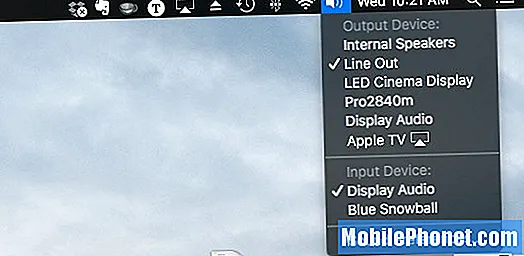
Novērst Spotify skaņas problēmas.
Mac datorā turiet tastatūras opciju un noklikšķiniet uz skaļruņa, lai pārliecinātos, ka izvades ierīce ir tā, kuru vēlaties izmantot.
IPhone vai Android ierīcēs pārliecinieties, vai ir palielināts sistēmas skaļums un vai nav pievienotas Bluetooth austiņas. Jums vajadzētu arī mēģināt pieslēgt dažas austiņas un izņemt tās atpakaļ vai notīrīt austiņu ligzdu ar saspiestu gaisu.
Kā atiestatīt Spotify paroli
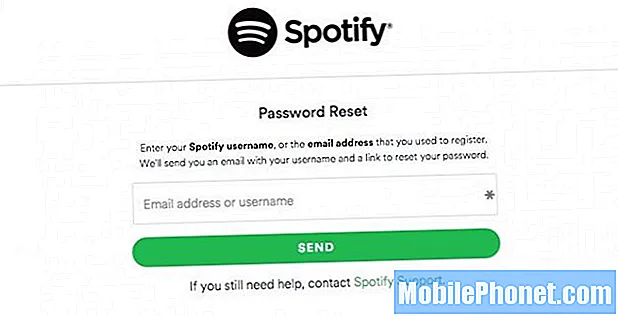
Atiestatiet savu Spotify paroli, ja nevarat pieteikties.
Ļoti izplatīta Spotify problēma ir tā, ka jūs nevarat pieteikties. Tas var būt saistīts ar jūsu Spotify paroles problēmu.
Ja tas notiek, varat izmantot šo saiti, lai atiestatītu savu Spotify paroli, ievadot savu lietotājvārdu vai e-pastu. Uzņēmums nosūtīs jums paroles atiestatīšanas e-pastu.
Nepareizs Facebook konts vietnē Spotify
Pirmo reizi piesakoties Spotify, izmantojot lietotājvārdu un paroli, nevis Facebook, jūs varat redzēt nepareizu Facebook kontu, kas saistīts ar jūsu Spotify kontu.
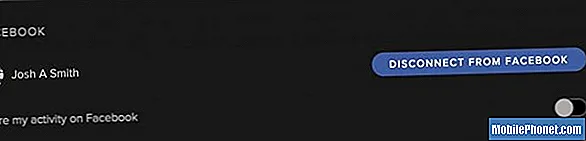
Kā novērst Spotify problēmas ar Facebook kontiem.
Ja tas notiks noklikšķiniet uz Spotify un pēc tam uz Preferences. Iet uz Pēc tam sociālais tīkls noklikšķiniet uz Atvienot no Facebook. Jums vajadzēs noklikšķiniet uz Atvienot vēlreiz, lai apstiprinātu izmaiņas.
Pēc tam jūs varat noklikšķiniet uz Savienot un piesakieties savā Facebook kontā ja vēlaties to saistīt ar Spotify. Var paiet diena, līdz izmaiņas parādās.
Kā atgūt izdzēstos Spotify atskaņošanas sarakstus
Ļoti bieži mēs nejauši izdzēšam Spotify atskaņošanas sarakstu. Vietni varat izmantot, lai atgūtu izdzēstos Spotify atskaņošanas sarakstus.
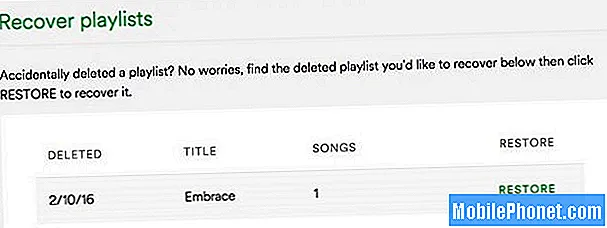
Viegli atjaunojiet izdzēstos Spotify atskaņošanas sarakstus.
Datorā piesakieties vietnē Spotify un pēc tam noklikšķiniet uz Atjaunot atskaņošanas sarakstus. Ja tikko izdzēsāt atskaņošanas sarakstu, tas, iespējams, netiks rādīts šeit, bet tuvākajā nākotnē tas tiks parādīts šajā lapā. Kad to redzat, noklikšķiniet uz Atjaunot, lai to atgūtu savā kontā.
Noņemiet bezsaistes ierīces Spotify
Mūziku bezsaistē var saglabāt tikai trīs ierīcēs, izmantojot Spotify premium kontu. Ja jums vairs nav ierīces, varat doties uz sava konta lapu un noklikšķināt uz Noņemt, lai noņemtu ierīci no šī saraksta un atbrīvotu jaunu vietu.
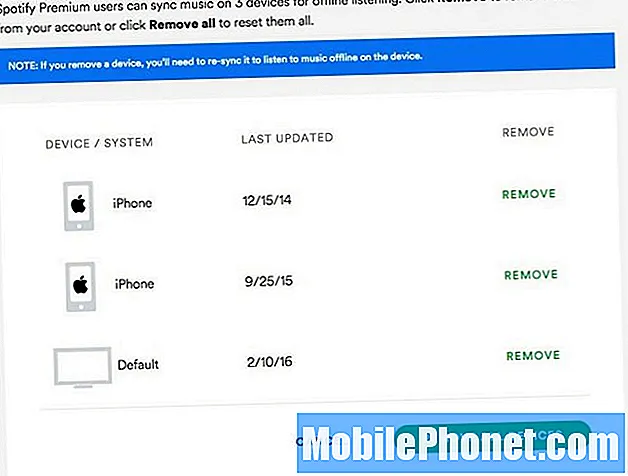
Konta iestatījumos kontrolējiet bezsaistes ierīces Spotify.
Ja mēģināt ierīcē atskaņot bezsaistes mūziku un tā netiks atskaņota, iespējams, būs jāatjauno Premium līmeņa abonements, iespējams, ierīce 30 dienu laikā nav izveidojusi savienojumu ar Spotify vai arī jūs pievienojāt ceturto ierīci un izslēdzāt šo ierīci no saraksta. Ja Spotify lietotne saka, ka jūsu piekļuve bezsaistē ir atsaukta, jums būs atkārtoti jāiestata bezsaistes klausīšanās šajā ierīcē. Lietojot Spotify, bezsaistē varat saglabāt tikai 3333 dziesmas.


